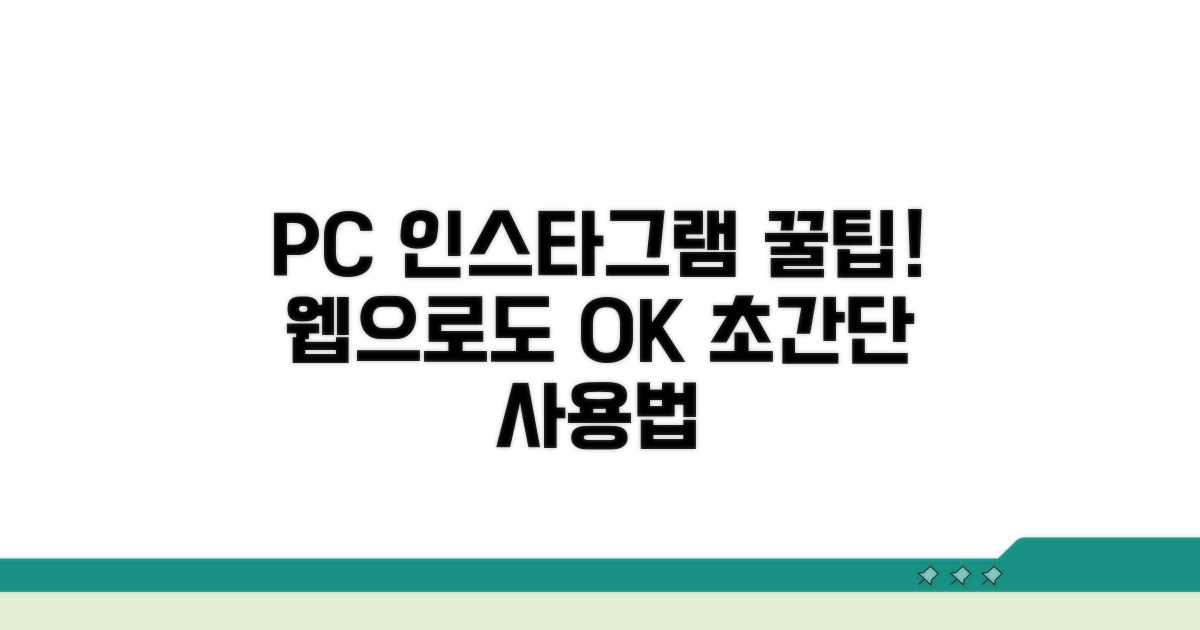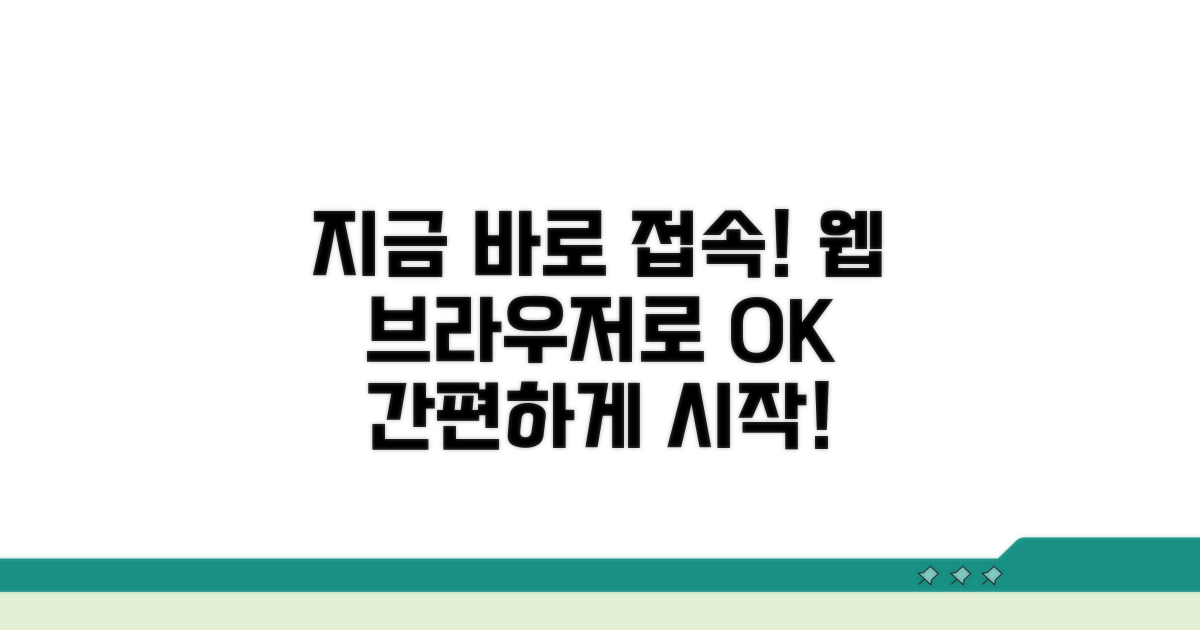인스타그램 PC버전 다운로드 없이 웹 브라우저만으로 완벽한 인스타그램 경험을 원하시나요? 프로그램 설치 없이 바로 사용할 수 있는 방법을 알려드릴게요.
PC에 프로그램을 따로 설치하는 과정이 번거롭고, 용량 차지 때문에 부담스러우셨을 수 있습니다.
이 글을 끝까지 읽으시면 스마트폰처럼 간편하게 웹 브라우저에서 인스타그램을 즐기는 방법을 확실하게 아실 수 있습니다.
Contents
PC에서 인스타그램, 웹으로 간편하게
인스타그램을 PC에서 사용하고 싶다면, 별도의 프로그램을 다운로드할 필요가 없습니다. 웹 브라우저만 있으면 PC에서도 스마트폰과 거의 동일한 인스타그램 경험을 할 수 있습니다.
PC에서 인스타그램을 이용하는 가장 쉬운 방법은 웹 브라우저를 활용하는 것입니다. 크롬, 엣지, 웨일 등 인터넷만 되는 컴퓨터라면 누구나 접근 가능합니다.
인스타그램 웹사이트(instagram.com)에 접속하여 기존 계정으로 로그인만 하면 됩니다. 복잡한 설치 과정이나 용량 걱정 없이 바로 피드를 확인하고 사진을 올릴 수 있습니다.
PC 웹 브라우저 버전에서도 스토리 보기, 게시물 업로드, 댓글 달기, DM 보내기 등 대부분의 핵심 기능을 사용할 수 있습니다. 특히 사진이나 영상을 PC에서 바로 올릴 때 편리합니다.
다만, 일부 최신 기능이나 편집 기능은 모바일 앱에서만 지원될 수 있습니다. 예를 들어, 릴스 편집 기능은 모바일 앱에 비해 제한적일 수 있습니다.
PC에서 인스타그램을 더욱 효과적으로 사용하려면 몇 가지 팁이 있습니다. 브라우저를 전체 화면으로 활용하면 더 넓은 화면에서 콘텐츠를 즐길 수 있습니다.
또한, 웹 브라우저의 개발자 도구를 활용하면 PC에서도 모바일 화면처럼 인스타그램을 볼 수 있어, 다양한 환경에서의 콘텐츠를 미리 확인하는 데 유용합니다.
| 기능 | PC 웹 버전 | 모바일 앱 |
| 피드 보기 | 지원 (완벽) | 지원 (완벽) |
| 게시물 업로드 | 지원 (사진/영상) | 지원 (다양한 편집 기능) |
| 스토리 보기 | 지원 | 지원 |
| DM | 지원 | 지원 |
핵심: 인스타그램 PC버전 다운로드는 불필요하며, 웹 브라우저를 통해 충분히 만족스러운 경험을 얻을 수 있습니다.
- 주요 장점: 별도 설치 없이 즉시 사용, PC 환경에서의 편리함
- 활용 팁: 전체 화면, 개발자 도구 활용
- 고려 사항: 일부 최신 기능은 모바일 앱에 최적화
앱 설치 없이 누리는 완벽한 경험
인스타그램 PC버전 다운로드 없이 웹 브라우저만으로 완벽한 인스타그램 경험을 누릴 수 있습니다. 앱 설치가 번거롭거나 공간을 차지하는 것이 부담스러운 분들에게 최적의 대안입니다.
가장 먼저, 선호하는 웹 브라우저(Chrome, Edge, Safari 등)를 실행합니다. 주소창에 ‘instagram.com’을 입력하고 엔터를 누르면 인스타그램 웹사이트가 열립니다. 기존 계정으로 로그인하거나, 새 계정을 만들 수 있습니다. 이 과정은 통상 1-2분 내외로 소요됩니다.
웹 버전에서도 피드 탐색, 스토리 보기, 게시물 업로드, DM(다이렉트 메시지) 보내기 등 대부분의 기능을 동일하게 사용할 수 있습니다. 특히 PC에서는 키보드 타이핑이 용이하여 긴 댓글이나 DM 작성이 훨씬 수월합니다.
스토리 업로드 시, PC 웹 브라우저에서는 ‘파일 선택’ 옵션을 통해 PC에 저장된 사진이나 동영상을 바로 올릴 수 있습니다. 앱에서처럼 다양한 편집 기능을 제공하지는 않지만, 기본적인 업로드는 문제없이 가능합니다.
DM 기능 활용 시, 여러 대화창을 동시에 열어두고 관리하기 편리하다는 장점이 있습니다. 또한, 웹 버전에서는 ‘개발자 도구’를 활용하면 사진이나 동영상을 고화질로 저장하는 등 추가적인 기능을 활용할 수도 있습니다.
핵심 팁: ‘Shift + Ctrl + I’ (Windows) 또는 ‘Option + Command + I’ (Mac)를 눌러 개발자 도구를 열고, ‘Elements’ 탭에서 이미지 URL을 찾아 복사하면 웹사이트에 표시되는 이미지를 더 쉽게 다운로드할 수 있습니다.
- 사진 업로드: ‘파일 탐색기’에서 사진을 드래그하여 인스타그램 웹사이트 창에 바로 끌어 놓으면 업로드됩니다.
- 동영상 업로드: MP4, MOV 등 일반적인 동영상 포맷을 지원하며, 업로드 전 PC에서 미리 편집하는 것이 좋습니다.
- DM 관리: 여러 대화창을 탭으로 열어두고 빠르게 전환하며 메시지를 주고받을 수 있어 효율적입니다.
- 피드 탐색: 스크롤을 내리면서 새로운 콘텐츠를 실시간으로 확인하고, ‘탐색’ 탭에서 관심사를 기반으로 콘텐츠를 발견하는 데 최적화되어 있습니다.
사진 업로드부터 스토리까지 다 된다!
인스타그램 PC버전 다운로드 없이 웹 브라우저만으로 완벽한 인스타그램 경험을 시작해보세요. 사진 업로드는 물론 스토리 기능까지, PC에서도 모바일처럼 편리하게 이용할 수 있습니다.
지금부터 웹 브라우저를 이용한 인스타그램 사용 방법을 단계별로 안내해 드립니다. 각 과정은 간단하며, 특별한 프로그램 설치가 전혀 필요 없습니다.
가장 먼저 사용할 웹 브라우저를 실행해주세요. Chrome, Edge, Safari 등 대부분의 최신 웹 브라우저에서 원활하게 작동합니다.
| 단계 | 실행 방법 | 소요 시간 | 주요 팁 |
| 1단계 | 인스타그램 웹사이트 접속 | 1분 | 주소창에 ‘www.instagram.com’ 입력 |
| 2단계 | 로그인 또는 회원가입 | 2-3분 | 기존 계정으로 로그인, 새 계정은 가입 진행 |
| 3단계 | 게시물 업로드 (사진/동영상) | 2-5분 | 좌측 메뉴 ‘+’ 아이콘 클릭 후 파일 선택 |
| 4단계 | 스토리 만들기 | 2-4분 | 화면 좌측 상단 ‘스토리 만들기’ 선택 |
PC에서 인스타그램을 더욱 편리하게 사용할 수 있는 몇 가지 팁을 알려드립니다. 웹 브라우저 환경에서도 막힘없이 소통할 수 있습니다.
사진이나 동영상을 업로드할 때, 드래그 앤 드롭 기능을 활용하면 더욱 빠르게 파일을 올릴 수 있습니다. 또한, 댓글 작성 시에도 PC의 키보드를 이용하면 훨씬 효율적입니다.
핵심 포인트: PC에서 인스타그램 PC버전 다운로드 불필요하다는 점을 기억하세요. 웹 브라우저만으로 모든 기능을 완벽하게 사용할 수 있습니다.
- ✓ 편리한 탐색: 마우스 휠을 이용한 스크롤과 키보드 단축키 활용
- ✓ 파일 업로드: 여러 사진을 한 번에 선택하여 업로드 가능
- ✓ 메시지 기능: PC에서 편하게 DM 주고받기
- ✓ 알림 확인: 새로운 댓글이나 메시지 알림 실시간 확인
PC 버전 활용 꿀팁 대방출
인스타그램 PC 버전 다운로드, 사실은 불필요합니다. 웹 브라우저만으로도 얼마든지 완벽한 인스타그램 경험이 가능합니다. 앱 설치의 번거로움 없이 지금 바로 시작해보세요.
PC 버전 활용 시, 몇 가지 놓치기 쉬운 부분들이 있습니다. 특히 이미지 업로드나 스토리 작성 시 자주 발생하는 상황들을 미리 알아두면 불편함을 줄일 수 있습니다.
예를 들어, PC에서 바로 사진을 올릴 때 PC에 저장된 사진의 용량이 너무 크면 업로드가 지연되거나 실패할 수 있습니다. 10MB 이상의 고화질 사진은 미리 1-2MB 정도로 압축해서 사용하는 것이 좋습니다.
또한, 스토리 기능을 사용할 때 PC에 설치된 특정 폰트나 프로그램과의 충돌로 글자 깨짐 현상이 발생하기도 합니다. 이때는 기본 폰트를 사용하거나, 텍스트를 이미지로 저장한 후 업로드하는 방법을 시도해볼 수 있습니다.
- 드래그 앤 드롭 오류: 파일 탐색기에서 인스타그램 창으로 이미지를 바로 끌어다 놓는 기능이 모든 브라우저에서 완벽하게 작동하지는 않습니다. ‘파일 선택’ 버튼을 이용하는 것이 더 안정적입니다.
- 영상 업로드 제한: PC 웹 브라우저에서는 긴 영상이나 고화질 영상 업로드 시 오류가 발생할 수 있습니다. 모바일 앱을 이용하는 것이 더 원활합니다.
- 캐시 문제: 브라우저 캐시나 쿠키가 쌓이면 웹사이트 로딩이 느려지거나 오류가 발생할 수 있습니다. 주기적으로 캐시를 삭제해주면 속도 개선에 도움이 됩니다.
인스타그램 PC 버전 다운로드 없이 웹 브라우저로 충분히 이용 가능하지만, 이러한 점들을 유의하면 더욱 쾌적하게 인스타그램을 즐길 수 있습니다.
지금 바로 웹 브라우저로 접속하세요
인스타그램 PC버전 다운로드 없이도 웹 브라우저만으로 완벽한 경험을 누릴 수 있습니다. 이미 많은 전문가들이 이 방식을 선호하며, 이는 효율성과 접근성 면에서 여러 이점을 제공합니다.
PC에 별도의 프로그램을 설치하는 대신, Chrome이나 Edge와 같은 웹 브라우저를 통해 인스타그램에 접속하면 최신 기능 업데이트를 즉시 적용받을 수 있습니다. 이는 소프트웨어 관리의 번거로움을 줄여줍니다.
또한, 웹 브라우저 개발자 도구를 활용하면 스토리를 미리 저장하거나, 일반적인 방법으로는 접근하기 어려운 고화질 이미지 소스를 추출하는 등의 고급 작업이 가능해집니다. 이는 콘텐츠 제작자들에게 유용한 팁이 될 수 있습니다.
웹 브라우저 환경에서는 확장 프로그램(Extensions)을 통해 인스타그램 사용성을 극대화할 수 있습니다. 예를 들어, 특정 해시태그를 자동으로 추적하거나, 게시물 예약 발행 기능을 지원하는 확장 프로그램들이 존재합니다.
이러한 확장 프로그램들은 단순한 기능 추가를 넘어, 여러 계정을 효율적으로 관리하거나, 인사이트 분석 기능을 보조하는 등 전문가 수준의 작업 흐름을 구축하는 데 기여합니다. 인스타그램 PC버전 다운로드 불필요라는 점은 이러한 추가적인 도구 활용의 문턱을 낮춥니다.
전문가 팁: 웹 브라우저의 시크릿 모드나 게스트 모드를 활용하면, 여러 계정으로 로그인할 때 쿠키 충돌이나 로그아웃 문제 없이 깔끔하게 이용할 수 있습니다.
- 고급 검색 필터: 웹 브라우저의 검색 기능을 이용해 특정 기간, 사용자, 해시태그 조합으로 더욱 정밀한 게시물 검색이 가능합니다.
- 저장 기능 활용: ‘북마크’ 기능으로 원하는 게시물을 즉시 저장하고, 필요시 쉽게 다시 찾아볼 수 있습니다.
- 스크린샷 도구: 브라우저 자체 또는 별도 툴을 이용해 필요한 부분을 정확하게 캡처하고 편집하여 활용도를 높일 수 있습니다.
- 반응 속도: 웹 기반 접속은 앱 업데이트나 기기 성능에 따른 속도 저하 없이 일관된 반응 속도를 유지하는 데 유리합니다.
자주 묻는 질문
✅ 인스타그램 PC버전을 이용하기 위해 반드시 프로그램을 다운로드해야 하나요?
→ 아니요, 인스타그램 PC버전을 이용하기 위해 별도의 프로그램을 다운로드할 필요가 없습니다. 웹 브라우저(크롬, 엣지 등)를 통해 ‘instagram.com’에 접속하여 로그인하면 스마트폰에서와 거의 동일하게 인스타그램을 이용할 수 있습니다.
✅ PC 웹 브라우저에서 인스타그램을 사용할 때 모바일 앱과 기능상 어떤 차이가 있나요?
→ PC 웹 브라우저 버전에서도 피드 보기, 게시물 업로드, 스토리 보기, DM 보내기 등 대부분의 핵심 기능을 사용할 수 있습니다. 하지만 릴스 편집과 같이 일부 최신 기능이나 특정 편집 기능은 모바일 앱에서만 지원될 수 있습니다.
✅ PC 웹 브라우저로 인스타그램을 사용할 때 더 편리하게 이용할 수 있는 팁이 있나요?
→ 네, 브라우저를 전체 화면으로 활용하면 더 넓은 화면에서 콘텐츠를 즐길 수 있습니다. 또한, 웹 브라우저의 개발자 도구를 활용하면 PC에서도 모바일 화면처럼 인스타그램을 볼 수 있어 다양한 환경에서의 콘텐츠를 미리 확인하는 데 유용합니다.